
Brian Curtis
0
4899
233
GNOME, Linux ve diğer açık kaynaklı işletim sistemleri için en eski ve en popüler arayüzlerden biridir. 2011'de 3.0 sürümünün piyasaya sürülmesinden sonra, geliştiriciler yalnızca Windows ve macOS'a ücretsiz bir alternatif sunmak istemediler, PC'lere yaklaşmada farklı bir yol yaratmak istediler. Arayüz ilk geldi GNOME Açıklaması: Linux'un En Popüler Masaüstü Bilgisayarlarından Birine Bir Bakış GNOME Açıklaması: Linux'un En Popüler Masaüstü Bilgisayarlarından Birine Bir Bakış Linux'la ilgileniyorsunuz ve GNU Ağı'nın kısaltması olan "GNOME" u görüyorsunuz Nesne Model Ortamı. GNOME en popüler açık kaynak arayüzlerinden biridir, ancak bu ne anlama geliyor? . GNOME uygulamaları devam eden bir çalışma olmuştur..
GNOME'u kullanabilir ve yine de projenin varsayılan uygulamalarının çoğuna dokunmamış olabilirsiniz. Bunun nedeni, Ubuntu ve Fedora gibi GNOME tabanlı Linux işletim sistemlerinin alternatifler için sıklıkla bunları değiştirmesidir. Bu soruyu gündeme getiriyor: GNOME'un uygulamaları iyi mi?
GNOME Projesi büyük ve birçok yazılım parçası içeriyor. Burada on tane GNOME uygulamasına odaklanacağım. Bu GNOME uygulamaları listesi ayrıntılı değildir, ancak GNOME'un çalışması için tasarlandığı eşsiz yol hakkında bir fikir verecektir..
1. Takvim

Takvim birkaç sürprizle geliyor. Olayları hafta, ay veya yıla göre görüntüleyebilirsiniz. Yeni bir randevu oluşturduğunuzda, tekrarlaması, alarm oluşturması, bir yer ataması ve ilgili notları bırakması için ayarlayabilirsiniz. Takvim, kişisel etkinlikleriniz için biri varsayılan, doğum günleri için bir tane olmak üzere, birden fazla takvimi yönetebilir..
Zorlu bir programım yok, bu yüzden Takvimi bu kadar titizlikle gösteremiyorum. Ayrıca bir Google hesabım yok, bu yüzden Google Takvim entegrasyonunu test etmedim.
Bununla birlikte, Takvim beklediğim gibi yapar ve KDE'nin KOrganizer'ı gibi diğer daha karmaşık seçeneklere tercih ederim. Başka bir şey indirmek için çok az sebep görüyorum. GNOME kullanıyorsanız, Takvim bir göz atmaya değer.
İndir: GNOME Takvimi
2. Saatler
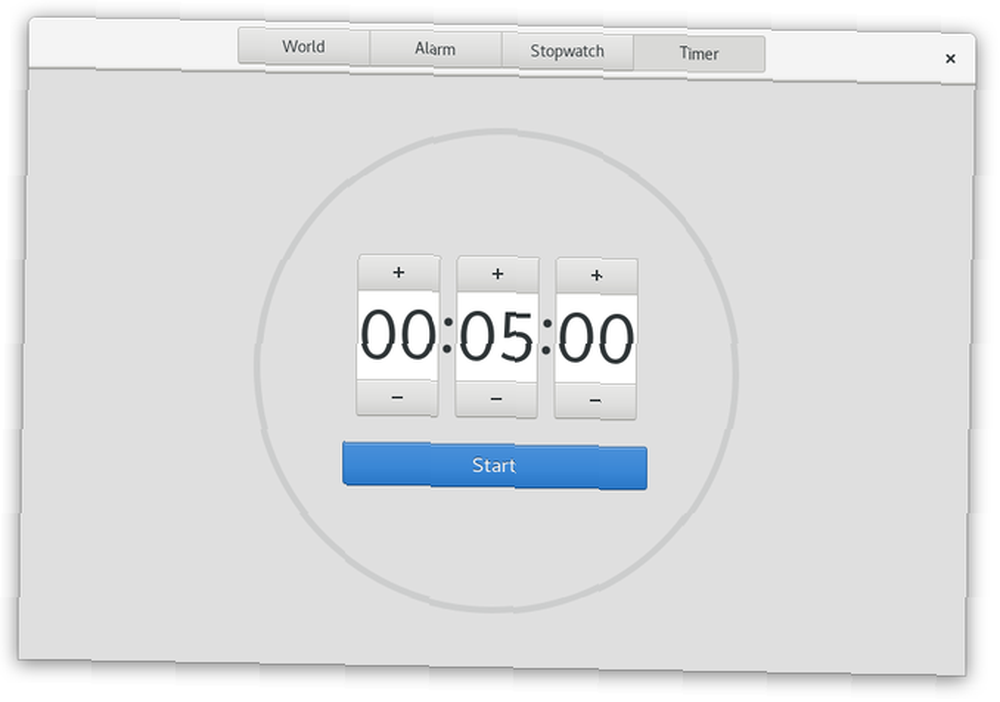
Saatler tüm dünyadaki yerlilere zaman sağlar. Bilgisayarınızın önünde kestirmeniz gerekiyorsa, alarm ayarlamak için de kullanabilirsiniz (tazelerim var). Kronometre, bir göreve ne kadar zaman harcadığınızı izlemenizi sağlar ve beş dakika içinde bir işlem yapmanız gerektiğini bildiğiniz zaman için bir zamanlayıcı ayarlama seçeneğiniz vardır..
Saatlerin yaptığı işi yapmak zor değil, ancak yürütme yine de iyi. Uygulamanın aşırı miktarda boşluk gösterdiğini düşünüyorsanız, sizinle tartışmazdım.
İndir: GNOME Saatleri
3. Rehber
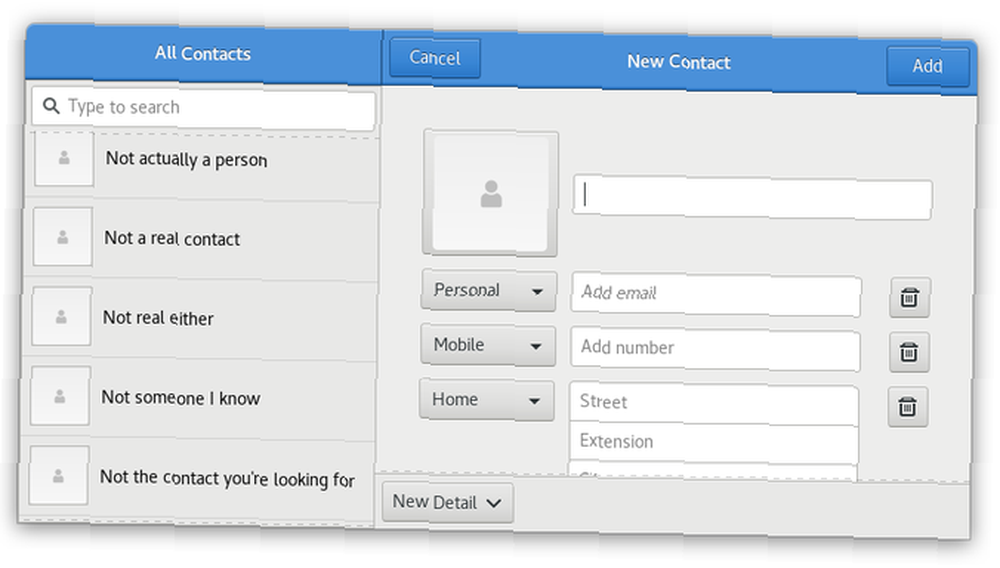
Rehber, sevdiklerinizin ve meslektaşlarınızın adlarını, telefon numaralarını, e-posta adreslerini ve fiziksel adreslerini saklayan dijital bir adres defteridir. Uygulamanın kendisi için fazla bir şey yok. İsimler solda, detaylar sağda belirir.
Rehber'i diğer seçeneklere göre kullanmanın yararı, diğer GNOME uygulamalarıyla bütünleşmektir. Örneğin, Kişiler, doğum günlerini GNOME Takvimi'ne eklemek için kullandığınız şeydir. Arka uçta, Rehber verilerinizi libfolks ve Evolution Data Server kullanarak saklar..
İndir: GNOME Kişileri
4. Belgeler
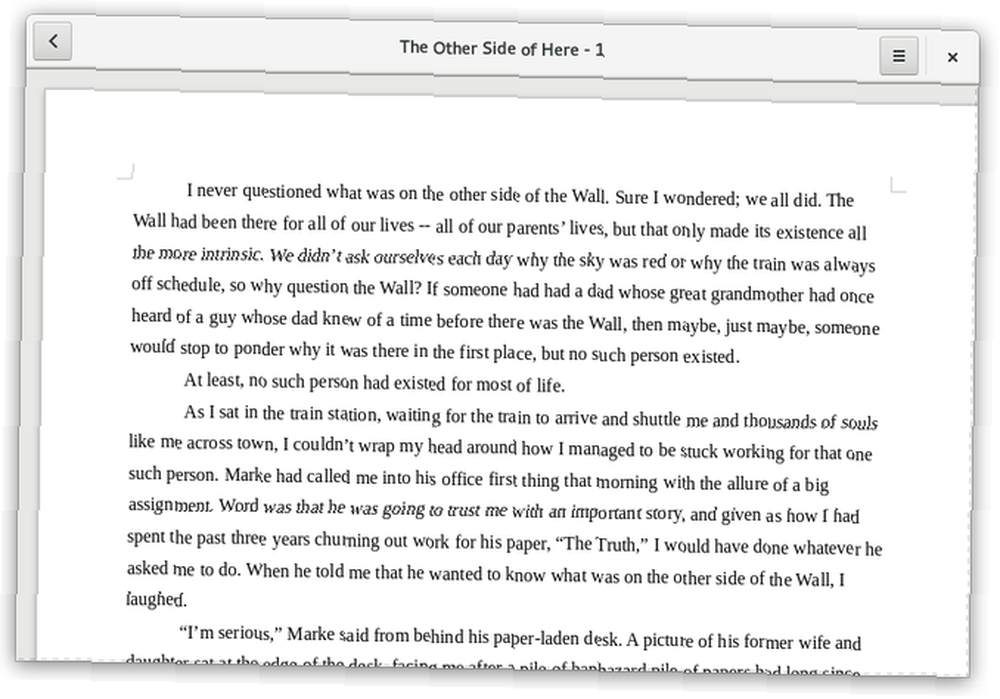
Belgeler bu listedeki daha az geleneksel GNOME uygulamalarından biridir. Sabit diskinizi, OpenDocument Formatında kaydettiğiniz PDF'ler ve dosyalar için tarar. Düzenlemeleri yapamazken, uygulamanın içinde desteklenen herhangi bir dosya türünü görüntüleyebilirsiniz. Bu, Belgeleri bir makaleyi görüntülemek için ateş açmaktan daha hızlı bir yol yapar.
Belgeler mevcut klasörleri tanımıyor, ancak belgeleri düzenleyebilmenizi sağlıyor “Koleksiyonları” manuel. Düzinelerce veya yüzlerce dosya içeren bir klasörünüz olduğunda bu bir gerileme olabilir..
Belgeler'in sabit sürücünüzdeki mevcut dosyaları yönetmeyi kolaylaştırdığını söylemem. Ancak, dosyalarınızı Belgeleriniz göz önünde bulundurularak yeniden düzenlerseniz, aynı kolej kursu için yazılmış bir romanda veya bir makalede bölümleri dosya yöneticisi dışında yaşamak zorunda kalmadan zorlayıcı bir şekilde sıralayabilirsiniz. Ne yazık ki, koleksiyonların her zaman benim için güvenilir olduğunu söyleyemem. Bazen uygulamanın o alanı, yeniden başlatmayı gerektiren fritz'e gider. Kilometreniz değişebilir.
Belgeler ayrıca, PDF olarak depolanan dergi veya çizgi romanı okumak için iyi bir yoldur. Yerleşik yer imi işlevi, dosyalar arasında dolaşırken sizin için sayfaları kaydedebilir.
İndir: GNOME Belgeleri
5. Müzik
Müzik, genellikle bir tablette masaüstünden ziyade bir tablette bulduğunuza benzer bir müzik çalar. Koleksiyonunuzu albüm, sanatçı, şarkı ve çalma listesine göre görüntüleyebilirsiniz. Özelliklere rağmen, Müzik, Linux'ta müzik çalmanın en sevdiğim yollarından biridir. Bakışı ve hissi seviyorum.
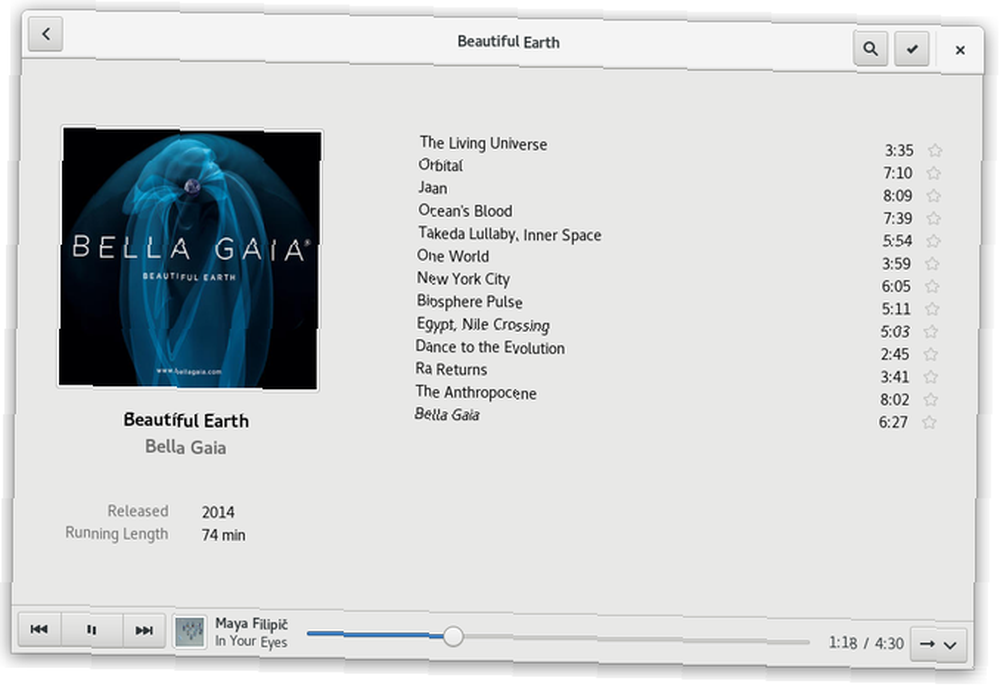
Müzik ile ilgili en büyük sorunum, düzenleme yapılamaması. Sadece albümleri veya şarkıları yeniden adlandıramazsınız, aynı zamanda albüm resmini de ekleyemezsiniz. İyi bir deneyim için, EasyTAG'i indirmenizi tavsiye ederim. Bu programı albüm başlıklarını temizlemek, albüm sanatçılarını değiştirmek ve albüm resmini doğrudan dosyalara gömmek için kullanabilirsiniz. Benim için GNOME Müzik daha sonra değişiklikleri hızlıca tespit etti..
İndir: GNOME Müzik
6. Notlar [Artık Kullanılamaz]
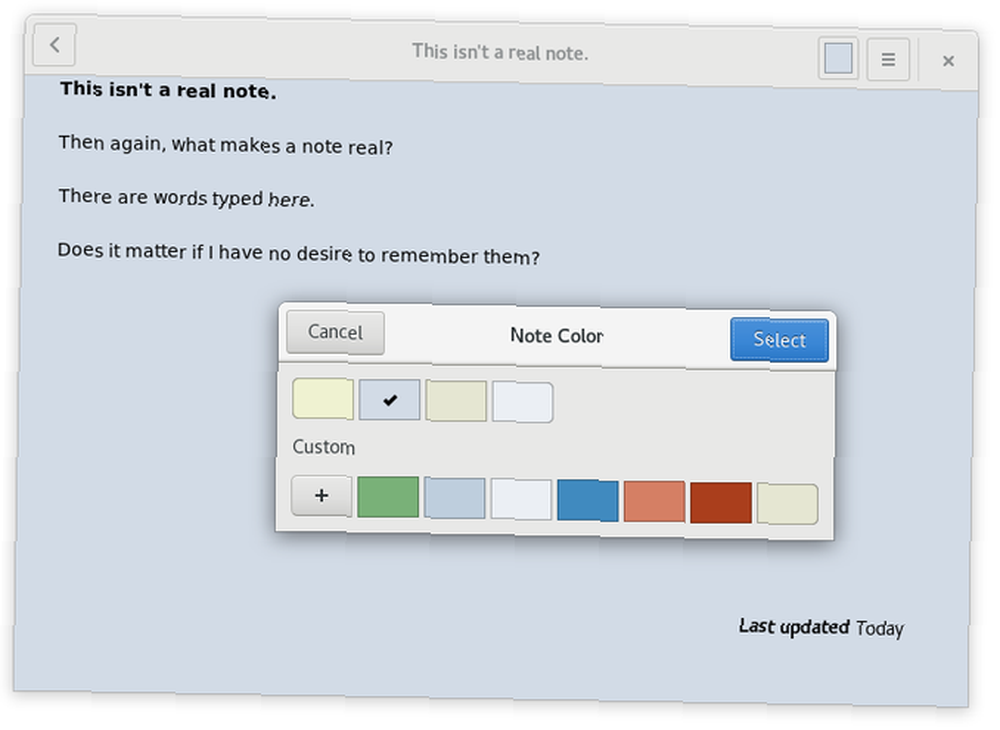
Notları çevrimdışı bir Google Keep olarak düşünebilirsiniz. Uygulamanın en az biçimlendirme ile uzun notlar oluşturmak için bir alan sağlar. Notları not defterlerinde düzenleyebilir veya yalnızca renkleri kullanarak ayırmayı seçebilirsiniz. Belgelerdeki gibi defter kullanmaya çalışırken hatalarla karşılaştığımdan beri ikinci rotayı seçtim..
Not defterleriyle ilgili bu sorun bir aksiliktir, ancak deneyim onlarsız tamamlanmış ve metin dosyaları oluşturma ya da bir kelime işlemcisini çalıştırma zorunluluğu üzerine Notları kullanmam için yeterince zorlayıcı olmaya devam ediyor. Belgelerde olduğu gibi, sürümünüzde veya seçtiğiniz dağıtımda da aynı sorunla karşılaşmayabilirsiniz..
7. Fotoğraflar
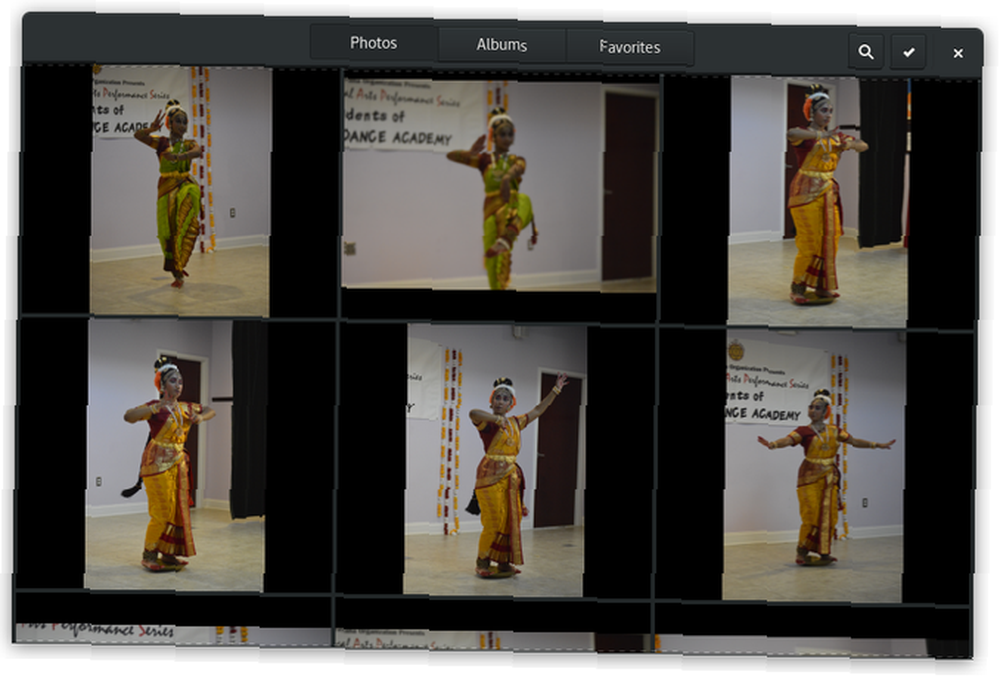
Fotoğraflar, Belgeler ve Notlar ile aynı mizanpajı kullanır ve GNOME uygulamaları arasında güzel bir deneyim sürekliliği sağlar. Sabit sürücünüzdeki algılanan tüm görüntüleri tarayabilir ve bunları albümler halinde düzenleyebilirsiniz. Ancak bu durumda, deneyim eksik hissediyor. Fotoğraflar çoğumuzun yüzlerce veya binlerce olduğu bir şey..
Görüntüleri önbelleğe aldıktan sonra bile, Photos, oldukça büyük bir kitaplıkta gezinme işlemini yavaşlatır. Ve yine, uygulama mevcut klasörleri algılamıyor. Albümleri el ile oluşturmanız gerekir; albümlerinizi tarihe göre gruplandırmak istiyorsanız, bu sonsuza kadar sürebilir. Belki de daha sinir bozucu bir şekilde, bazen uygulama Resimlerim klasöründeki fotoğrafları algılar ve bazen algılar. Yaptığı veya yapmadığı zaman tamamen keyfi gözüküyor.
Yine de yapabildiğim zaman Fotoğraflar'ı kullanmaya çalışıyorum. Fotoğraflar henüz bir kameradan fotoğraf alma yeteneğine sahip olmadığından, fotoğraflarımı almak ve dosyaları tarih ve saate göre yeniden adlandırmak için Rapid Photo Downloader'a dönüyorum. Tutarlı bir adlandırma düzeni kullandığım için, resimlerimin Fotoğraflar içinde aranması kolay. Bununla birlikte, hala fotoğraflarımı görmenin alternatif bir yolu olarak görüyorum. 8 Linux için Yapılan Picasa Alternatifleri 8 Linux İçin Yapılan Picasa Alternatifleri Google'ın Picasa'yı kapattığını duymuş olabilirsiniz, ama elbette, Google, Picasa'nın Linux limanını desteklemeyi bıraktı önce, zaten elimizde bir sürü harika alternatif var.! .
İndir: GNOME Fotoğrafları
8. yapmak
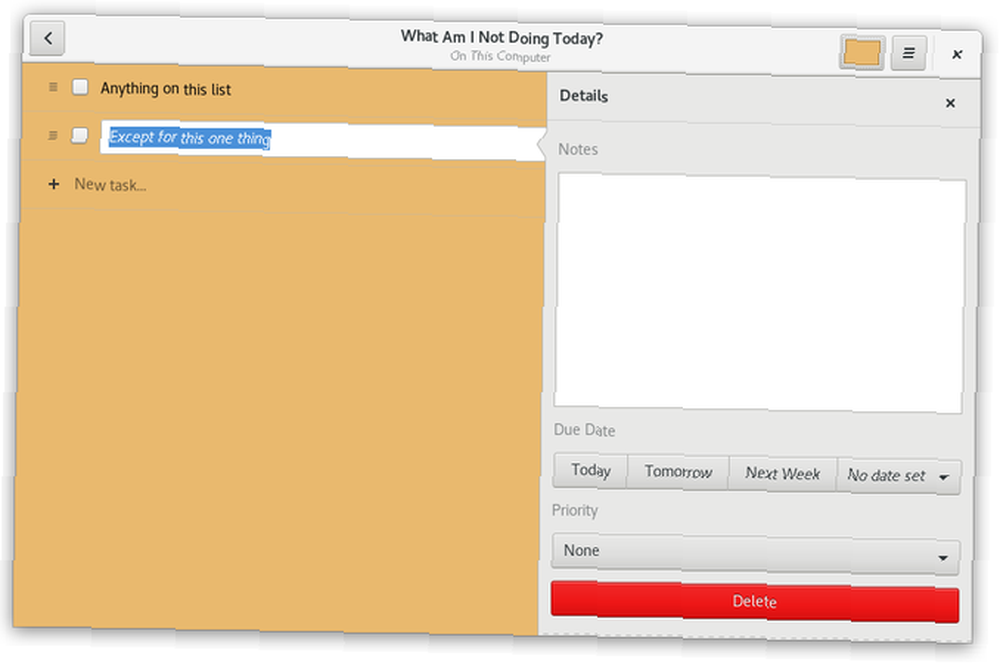
Yapılacaklar, GNOME'un görevlerinizi yönetmenin resmi yoludur. Her biri kendi rengiyle birden çok yapılacaklar listesi oluşturabilirsiniz. Bir yapılacaklar oluştururken son tarih veya öncelik atayabilirsiniz..
Yapılacaklar listesi uygulamalarımın basit olmasını seviyorum, bu yüzden bu benim için çalışıyor. Ancak bu tür bir şey söz konusu olduğunda, herkesin kendi tercihleri vardır. İşte Linux 11 Linux Yapılacaklar Uygulamaları, Zamanlayıcılar ve Uzantıların Görevde Kalmanıza Yardımcı Olabilmesi için Kullanılabilecek diğer seçeneklerden bazıları şunlardır: 11 Linux To-Do Uygulamaları, Zamanlayıcılar ve Uzantılar, Görevde Kalmanıza Yardımcı Olacak yapılacak işler ve bunları yapmak için sınırlı süreniz var. Odaklanmanıza yardımcı olmak için bu Linux yapılacaklar uygulamalarına ve uzantılarına göz atın. .
İndir: GNOME Yapılacak
9. Videolar
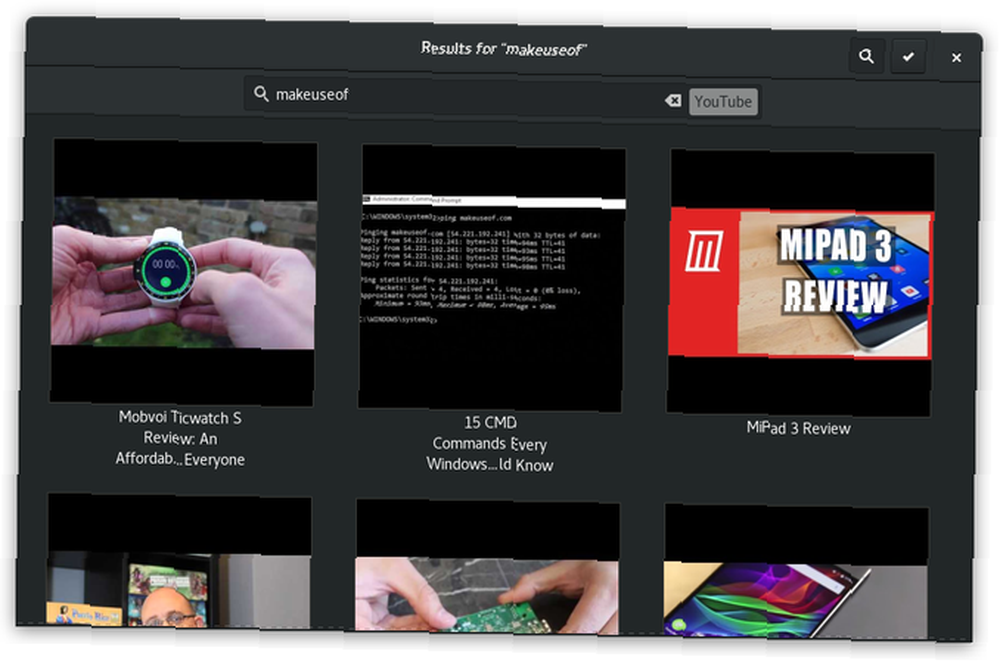
Videolar, sabit sürücünüzü video içeriği için tarar ve her zaman olduğu gibi, önemli bir kitaplığınız olmadığı sürece bu iyidir. Deneyimi daha yumuşak hale getirmek için videolarınızın aranmasını kolaylaştıran adlara sahip olduğundan emin olun. Örneğin, bir şovdaki bölümler veya bireysel numara ve adlarıyla kaydedilen bir sınıftaki kurslar olabilir. Bu durumda, her bir dosyaya şov veya kurs adını ekleyin, böylece bir aramada kolayca birlikte çekebilirsiniz.
Videolar ayrıca çevrimiçi olarak izleyebileceğiniz kanallara erişim sağlar. Bu kulağa hoş geliyor, ama daha fazlasını ekleyemem, seçeneklerim Apple Movie Trailers, Euronews, Guardian ve Rai.tv'den oluşuyor. Ağımdaki başka bir cihaz da burada görünüyor, ancak üzerinde olduğunu bildiğim videolara göz atmaya çalışırken pek şansım olmadı.
Daha serin ve daha az görünür bir seçenek, uygulamanın içinden YouTube ve Vimeo'da arama yapabilme özelliğidir. Bunu yapmak için, arama simgesini tıklayın ve ardından “Yerel” Arama çubuğunun içinde. Bu size alternatif kaynakların bir listesini sunar..
İndir: GNOME Videoları
10. Web
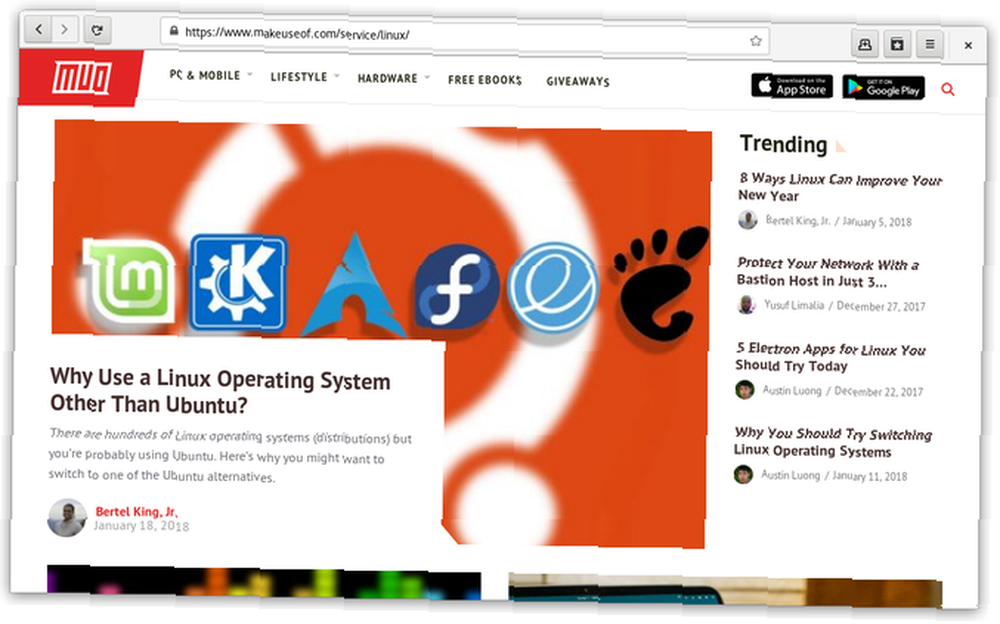
Web, özellikle Linux için yapılmış az sayıdaki web tarayıcıdan biridir. Bence, aynı zamanda en iyisi. Web'i Google Chrome ve Mozilla Firefox gibi platformlar arası seçenekleri tercih ediyorum.
Web'in birçok özelliği var mı? Hayır, ama Web’in GNOME’la bütünleşmesini ve göreceli sadeliğini takdir ediyorum. Ayrıca WebKit'i kullanan deneyim o kadar sağlamdır ki, başka bir tarayıcıyı başlatmak için nadiren herhangi bir nedenim yoktur..
Chrome veya Firefox’a özgü bir eklentiye bağlı olsanız veya Flash gerektiren siteleri düzenli olarak ziyaret ediyor olsanız da, muhtemelen benim kadar Web’i sevmeyeceksiniz.
İndir: GNOME Web
GNOME Uygulamalarını Nasıl Kullanırsınız??
GNOME'u uzun süredir kullanıyorum, ancak bu uygulamaların çoğunu büyük ölçüde göz ardı ettim. Şimdi bilgisayarımı nasıl kullandım değişti. Dock'um öncelikle yeni GNOME uygulamalarından oluşuyor. Düşüncelerimi Notes'ta not ediyorum, görevleri Yapılacaklar bölümüne kaydediyorum ve yazdığım hikayeleri görüntülemek için Belgeler'i kullanıyorum.
Artık dosyaları daha aranabilir hale getirmek için yeniden adlandırdım ya da ilgili GNOME uygulamasına bilgi aktardım ya da GNOME’un Faaliyetlerine Genel Bakış sayfasından çok daha iyi arama sonuçları alıyorum. Ayrıca, alıştığım kadar klasör oluşturmayı da bıraktım ve bunun yerine dosyaları bulmak için birincil yolum oldu..
Öte yandan, GNOME'u istediğiniz tüm GNOME dışı uygulamalar için bir arayüz olarak kullanmak oldukça kolaydır. Birkaç uzantı ile 8 Arayüz Geliştiren GNOME Kabuk Uzantıları 8 Arayüz Geliştiren GNOME Kabuk Uzantıları Bir süre GNOME kullandıktan sonra, genel bakış modu ile ilgili birkaç şeyi değiştirmek isteyebilir, hatta paneli çimdikleyebilirsiniz. Bu sekiz uzantı tam da bunu yapmanıza yardımcı olur! , deneyimi diğerlerinden farklı kılan öğelerin çoğunu çimdikleyebilir veya hatta gizleyebilirsiniz. Örneğin, GNOME'un ekran görüntülerini yuva her zaman görülebilir ve hatta ekranın altına taşınmış olarak görmek oldukça yaygındır..
Birçok insan GNOME'u, geliştiricilerin şimdi kullanmak için tasarladıkları şekilde kullanmak istememektedir. Neyse ki, ekip birkaç ekstra araç kurmaya istekli olduğunuz sürece GNOME'u kasıtlı olarak değiştirmesi kolay bir şey haline getirdi.
Öte yandan, GNOME'un şu anki yönünü merak uyandırıcı bulursanız, açık bir yürekle ona yaklaşın derim. Masaüstü ve uygulamalar her yeni sürümde daha iyi hale gelir ve daha sonra ne olacağını görmek için sabırsızlanıyorum.
GNOME uygulamaları hakkında ne düşünüyorsunuz? Onları seviyor musun? GNOME tarzında yapılmış alternatif yazılımı tercih ediyor musunuz? Bunun yerine geleneksel GTK uygulamalarına bağlı kalıyor musunuz??











